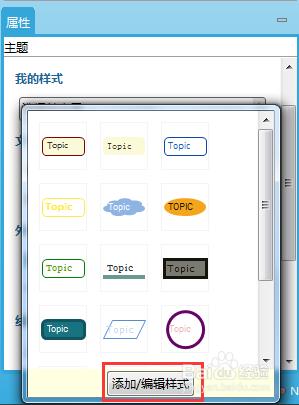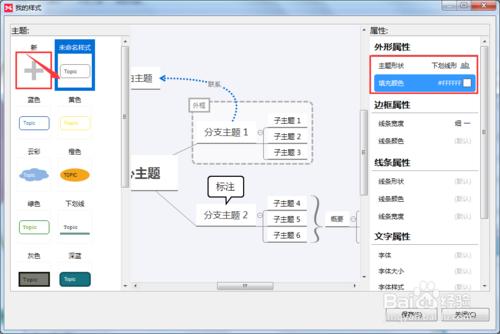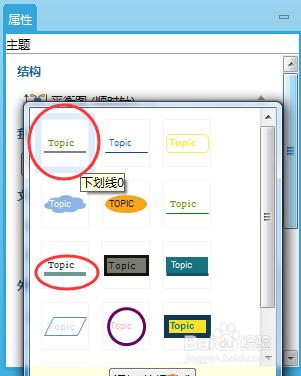最近,有很多剛接觸使用XMind的小夥伴會問,怎麼將主題內容放置在線上?這個其實很簡單的,主要就是使用合適的主題樣式。XMind其實提供了下劃線樣式,但可能這個樣式並不符合你的要求?那你可以在XMind中自己新增/編輯合適的主題樣式。下面,我們就來看看具體怎麼操作吧。
工具/原料
XMind
方法/步驟
1、在XMind中選中相關主題,其屬性會顯示在右下角的屬性視窗中。如果沒有,右擊選擇“屬性”即可開啟。
2、在屬性視窗中選擇“我的樣式”>“選擇並應用”,彈出的小視窗中你可以選擇合適的樣式,本文中若想將內容放置在線上,則需選擇下劃線樣式,當然也可以直接新增編輯符合你要求的下劃線樣式。單擊“新增/編輯樣式”。
3、在開啟的“我的樣式”視窗中,單擊“新”圖示,新建一個“未命名樣式”,你可以對其進行命名,本文命名為“下劃線0”,將外形屬性中的“主題形狀”設定為“下劃線形”,填充顏色為“白色”,其他屬性的設定,你可以根據要求自行設定,設定完成後單擊儲存即可。
4、新的樣式新增完成後,該樣式就會自動顯示在“我的樣式”中,方便你直接選擇使用。其中,標出的另一個樣式是XMind(xmindchina.net)為大家提供的下劃線樣式。
以上就是將主題內容放置在線上的方法介紹,XMind的主題樣式是可以自定義多樣化的,小夥伴們要多去嘗試,製作不一樣的思維導圖。